电脑如何发送qq邮箱 如何在电脑上发送QQ邮箱
时间:2023-08-28 来源:互联网 浏览量:
在现代社会中电脑已成为人们生活和工作中不可或缺的工具之一,随着科技的不断发展,电脑的功能也日益强大,其中之一就是可以通过电脑来发送QQ邮箱。QQ邮箱作为一种常用的电子邮件服务,为我们提供了便捷的沟通和信息传递方式。对于一些刚接触电脑的人来说,如何在电脑上发送QQ邮箱可能会感到困惑。本文将介绍电脑如何发送QQ邮箱的方法,帮助读者快速掌握这一技能,提高工作和生活的效率。
操作方法:
1、首先我们电脑上下载安装qq,然后登录qq,跟着我们就可以在qq界面的最上方看到一个信封的小图标,点击它。
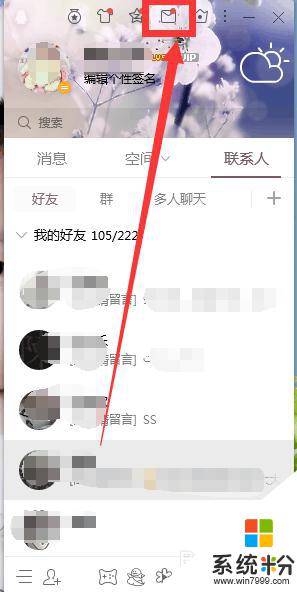
2、然后我们就进入邮箱了,可以在左边选择“写信”。
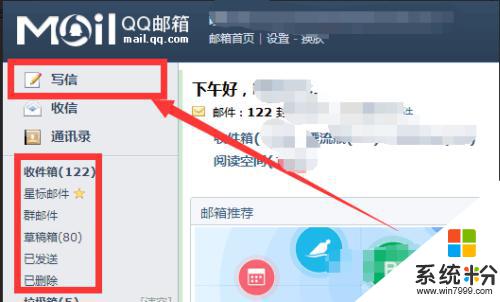
3、现在就可以在这里写邮件了,添加收件人、主题、邮件内容,邮件内容也可以插入表情,对格式进行更改。收件人如果是QQ好友的话,可以在右边直接选择或查找。
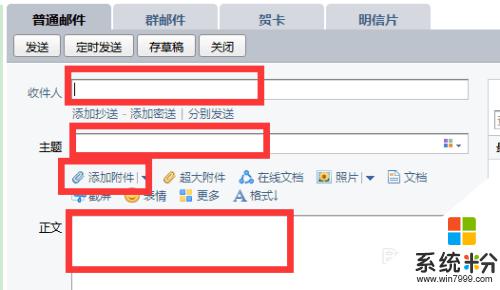
4、如果有附件的话,也可以添加一下附件。如果发送的是视频,也可以选择发送超大附件,另外还可以发送电脑上的普通文档、在线文档,还有照片等等,可以根据自己的需要选择。
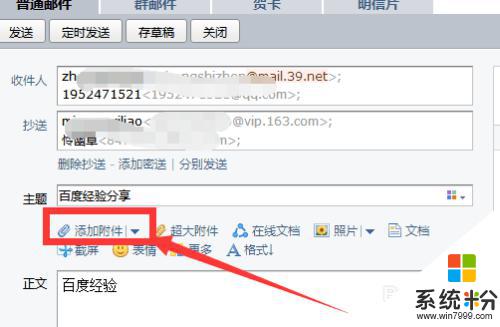
5、都弄好了以后可以点击上面的“发送”,邮件就发送出去了。当然如果暂时不想发送,也可以“存草稿”或直接关闭,当然,下面也一样有这些选项。
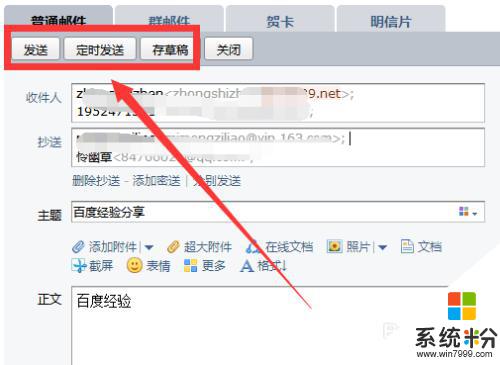
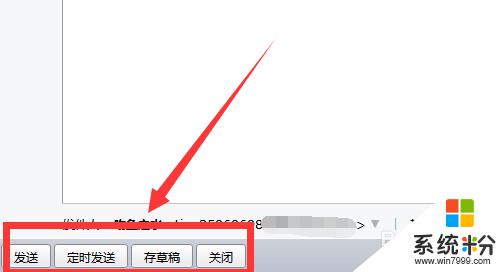
6.这里还可以选择“定时发送”,然后设置好发送的时间。再点击下方的“发送”这样邮件就会根据你设定好的时间发送给对方了。
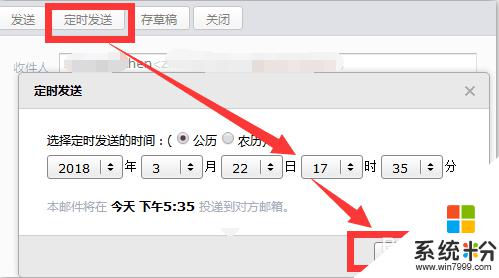
7、点击“发送”后就可以见到邮件已经发送成功了,点击左边的“已发送”, 可以看到自己发送的邮件。
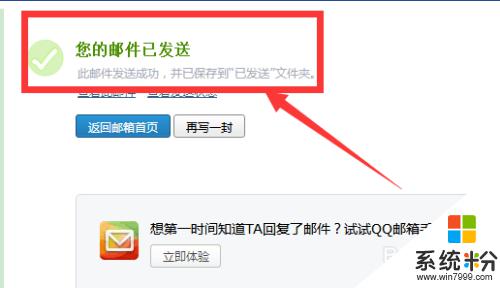
以上是如何使用电脑发送 QQ 邮箱的全部内容,有需要的用户可以按照本文步骤进行操作,希望本文对大家有所帮助。
我要分享:
电脑软件热门教程
- 1 如何给电脑屏幕上锁 给电脑屏幕上锁的方法
- 2 能让你的电脑数据更安全的几个设置详细介绍
- 3 怎样来解决电脑屏幕显器字符乱码故障? 解决电脑屏幕显器字符乱码故障的方法?
- 4如何利用闪飞app对手机应用的流量wifi进行监控 利用闪飞app对手机应用的流量wifi进行监控的方法有哪些
- 5如何使用摩拜单车?摩拜单车的收费标准是怎样的?
- 6笔记本怎么查看自己的显卡 如何查看自己电脑的显卡信息
- 7本地账户可登入使用计算机的时间的设定方法 本地账户怎样设定可登入使用计算机的时间
- 8如何查询局域网中别人的ip地址 查询局域网中别人的ip地址的方法
- 9U盘安装windows7找不到驱动怎样解决 U盘安装windows7找不到驱动的解决办法有哪些
- 10如何改文件夹名字 如何批量修改文件夹的名称
